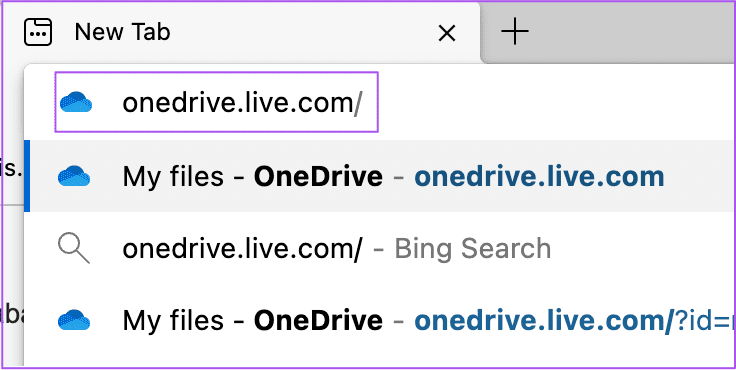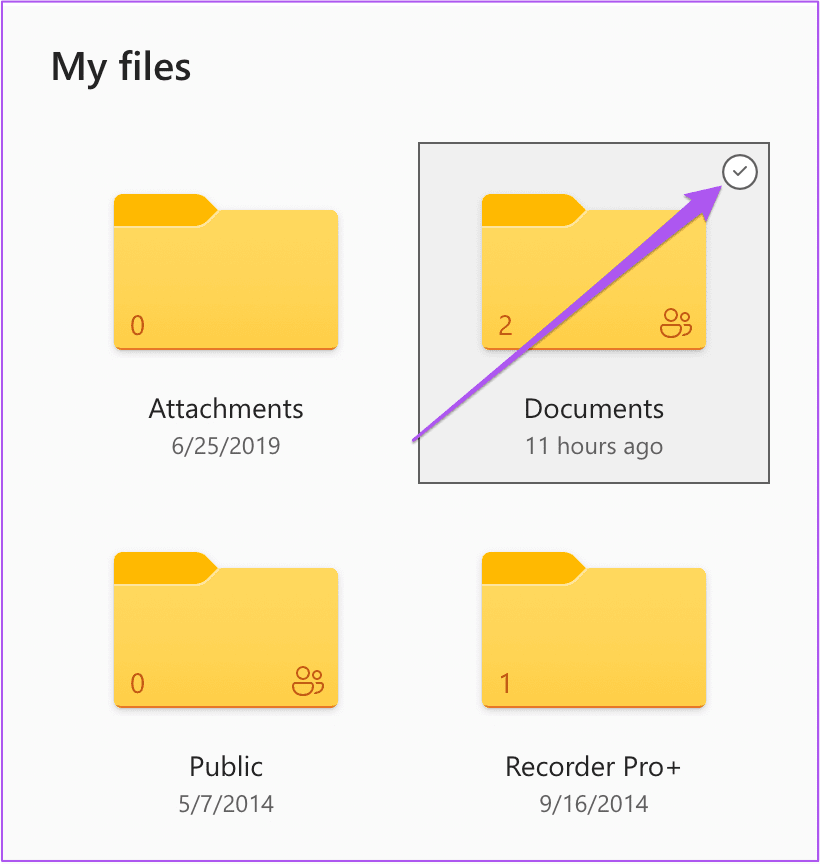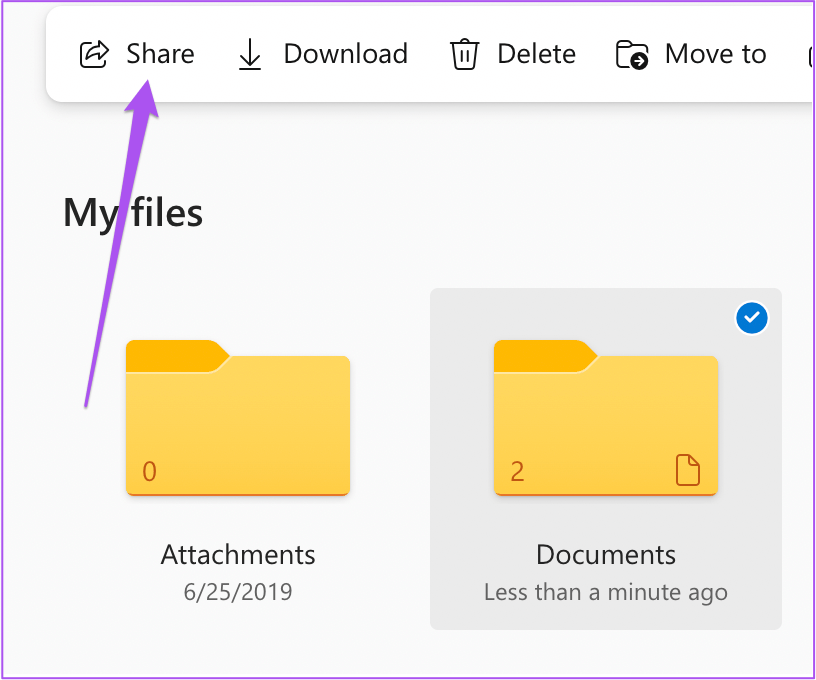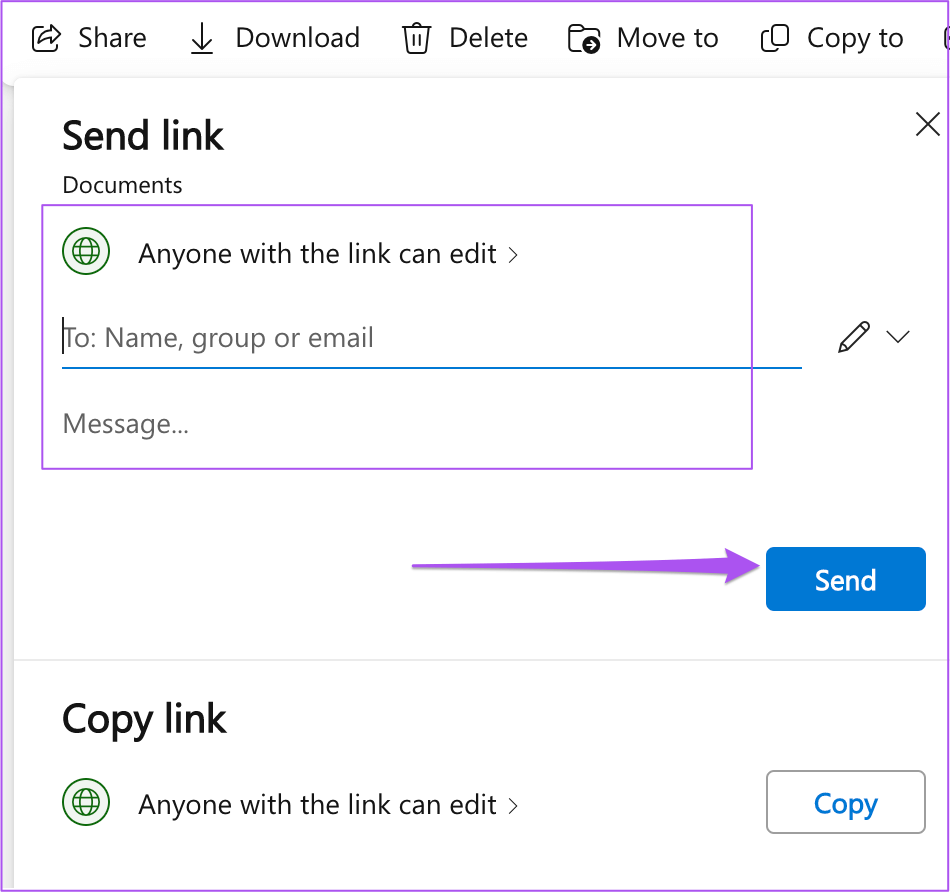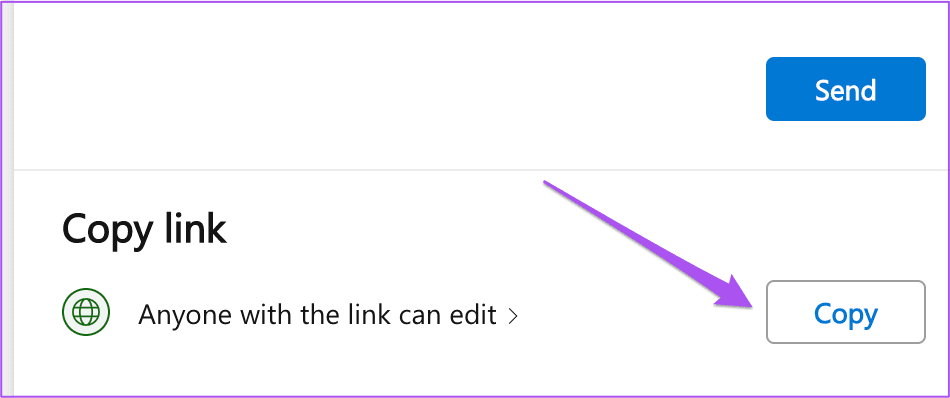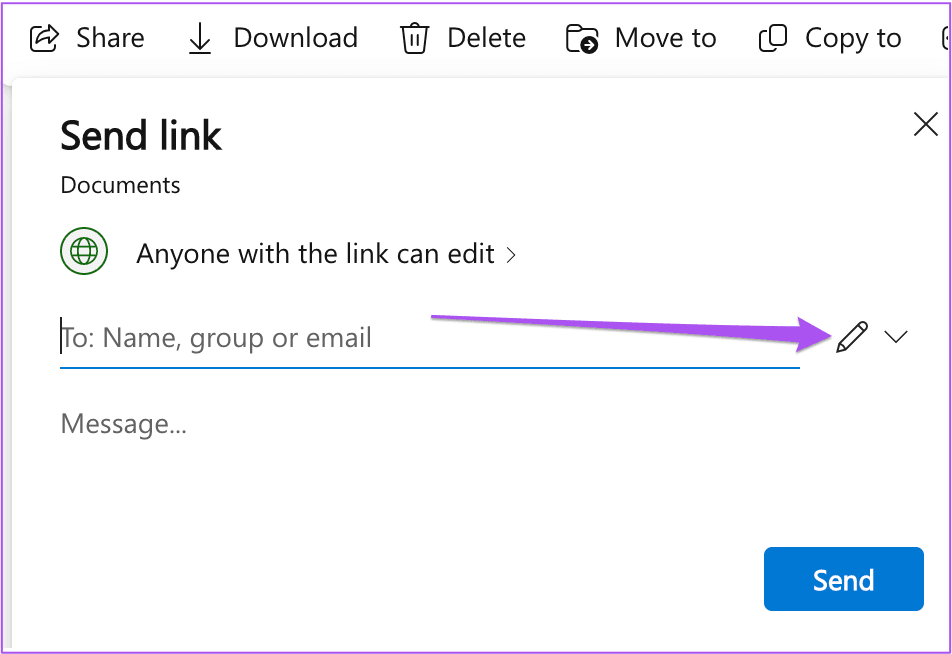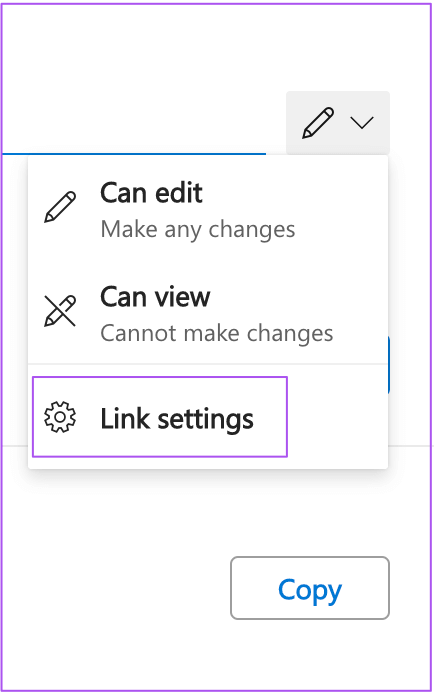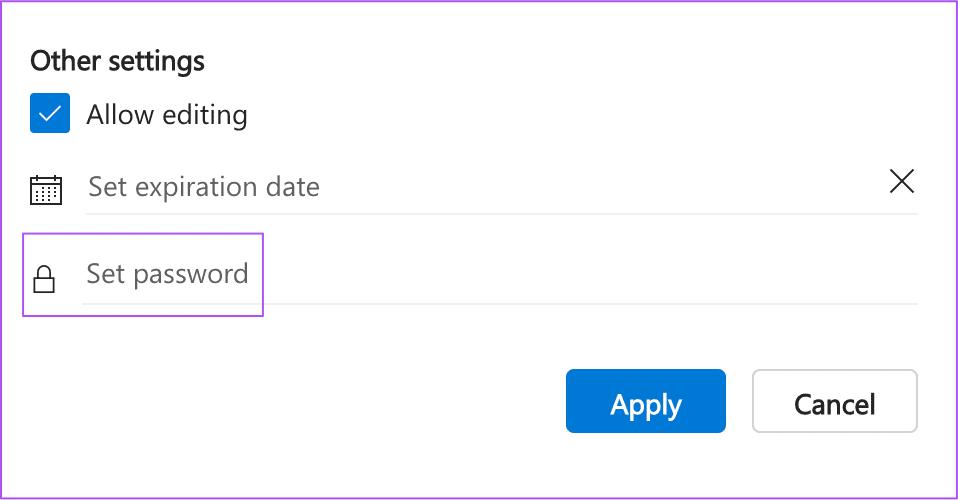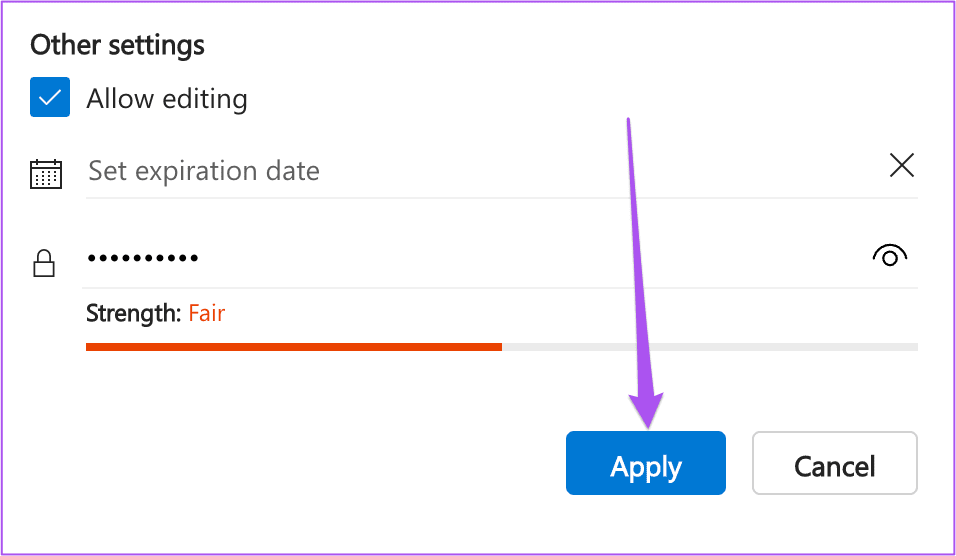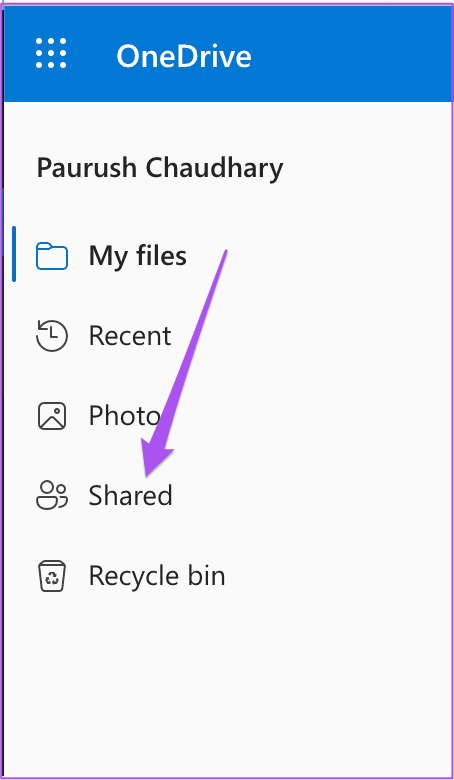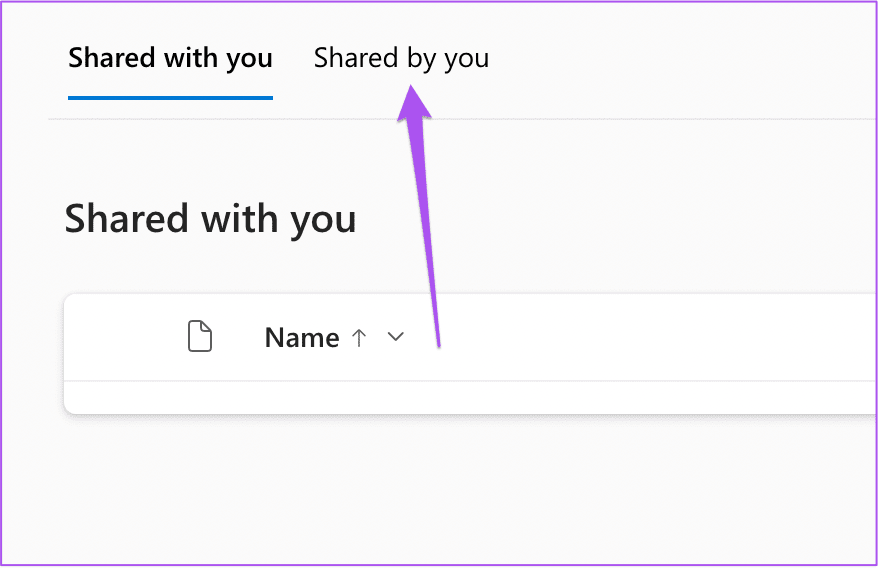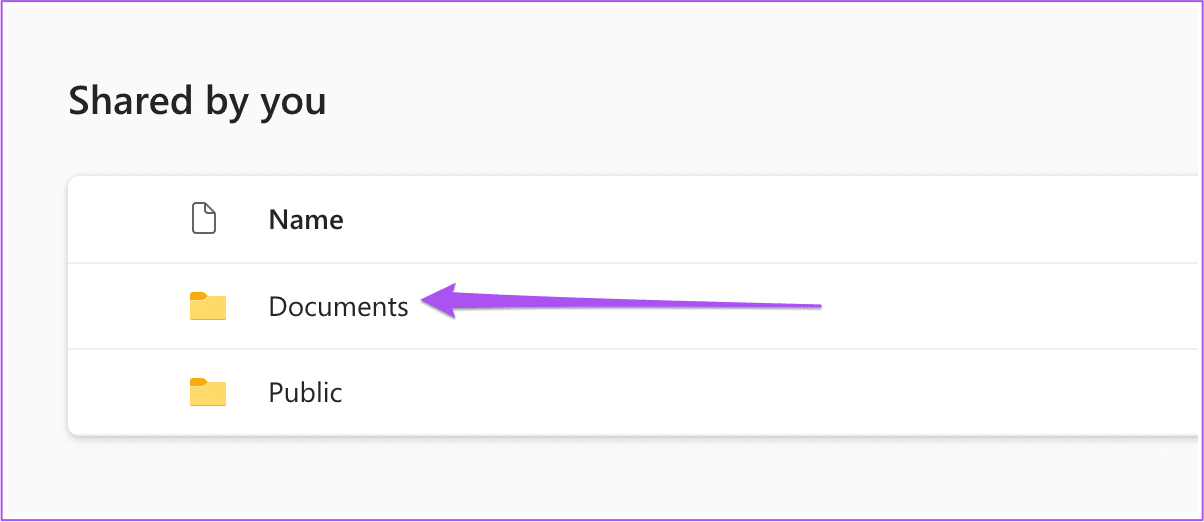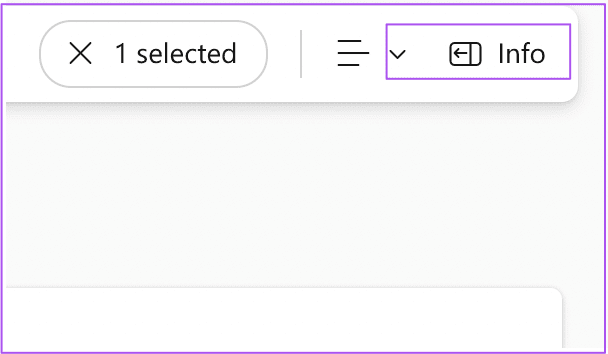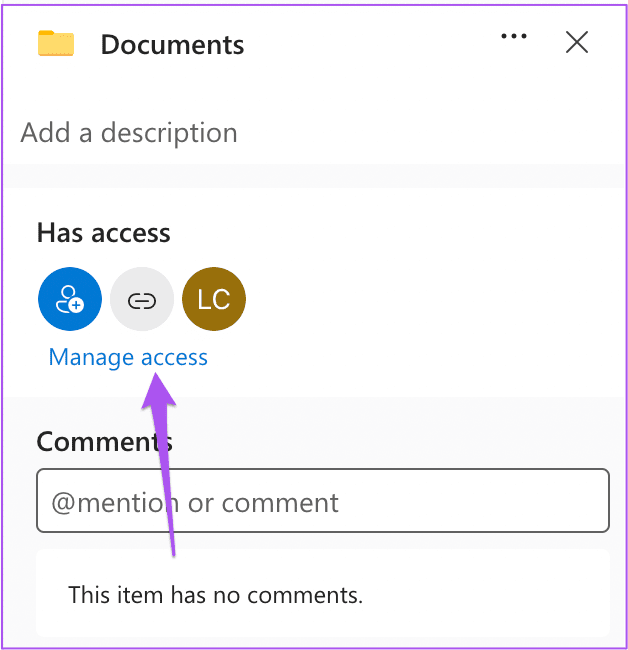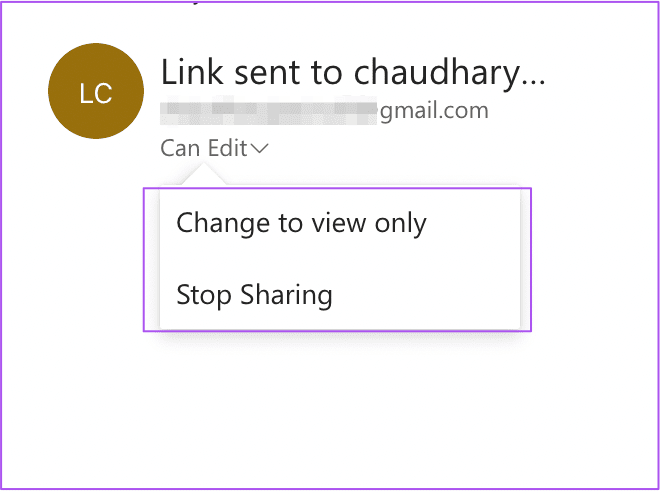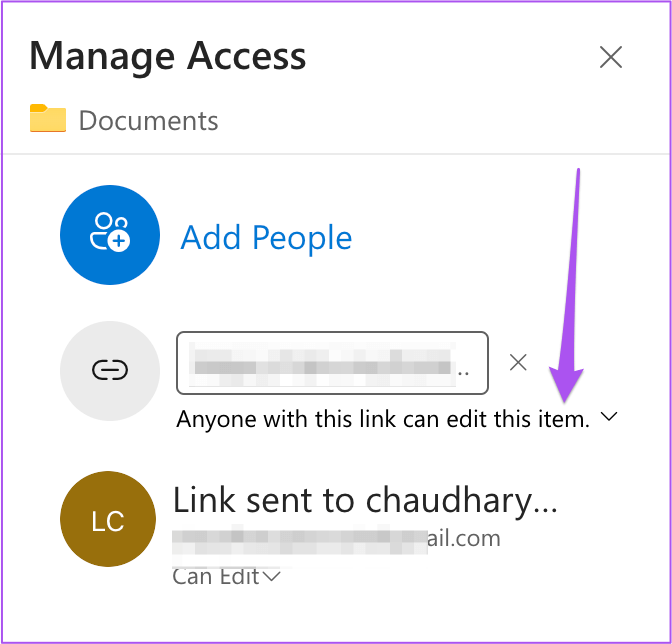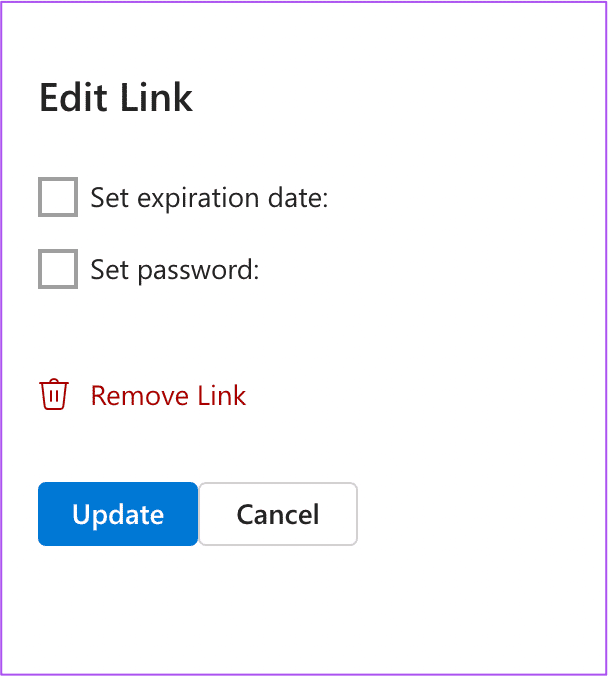Comment gérer et partager des fichiers et accéder à des dossiers sur Microsoft OneDrive
Comme iCloud et Google Drive, OneDrive de Microsoft est une excellente plateforme de stockage en nuage pour stocker vos données. OneDrive peut être utilisé et géré à partir de différents appareils tels qu'Android, iPhone, Mac ou PC Windows. Si tu as Téléphone Samsung Galaxy Vous pouvez utiliser OneDrive et Dropbox car ils sont préinstallés.
Si vous envisagez d'utiliser les services de stockage cloud OneDrive pour stocker vos données, il est judicieux de savoir comment gérer l'accès à toutes vos données. Dans cet article, nous passerons en revue les étapes pour gérer l'accès et partager des fichiers et des dossiers sur OneDrive.
Qu'est-ce que le stockage cloud ONEDRIVE ?
OneDrive est la plate-forme de stockage en nuage de Microsoft à laquelle Windows s'intègre par défaut et vous pouvez facilement installer L'application sur votre Mac. Par défaut, vous bénéficiez gratuitement de 5 Go de stockage cloud sur OneDrive. Vous pouvez choisir plus de stockage en passant à Abonnement Microsoft 365 Ce qui vous donne la possibilité de mettre à niveau votre stockage jusqu'à 1 To ou plus. Vous pouvez sauvegarder des fichiers tels que des photos, des vidéos, des documents, ainsi que sur OneDrive.
Comment partager des fichiers et accéder à des dossiers sur ONEDRIVE
Comme d'autres plates-formes de stockage en nuage, vous pouvez soit télécharger vos fichiers directement, soit créer des dossiers séparés pour stocker vos données. Vous pouvez également stocker des documents confidentiels et d'autres données importantes dans Coffre-fort personnel OneDrive. Après avoir stocké vos données, vous pouvez partager des fichiers et des dossiers avec vos contacts. Montrons le processus pour faire de même.
Étape 1: Ouvrez le navigateur sur votre PC Windows ou Mac et accédez à onedrive.com.
Étape 2: 11 S'inscrire Utilisation de votre compte Microsoft pour accéder à OneDrive.
Étape 3: Une fois votre compte OneDrive chargé à l'écran, survolez un fichier ou un dossier et cliquez sur l'icône du cercle blanc pour le sélectionner.
Étape 4: Après avoir sélectionné votre fichier ou dossier, cliquez sur Partager sur le côté droit de la barre de menus supérieure de OneDrive.
Vous aurez deux options pour partager votre fichier ou dossier.
- La première option Il s'agit d'entrer l'email de votre contact, d'écrire Message si vous le souhaitez, et de cliquer sur envoyer.
- La deuxième option Il s'agit de copier un lien séparé vers un fichier ou un dossier OneDrive et de le partager avec votre contact.
Comment protéger par mot de passe les fichiers et les dossiers sur ONEDRIVE
Lorsque vous partagez l'accès à un fichier ou à un dossier sur OneDrive, vous avez également la possibilité de créer un mot de passe. Cela empêchera l'accès et le partage indésirables de votre contenu. Vous pouvez définir un mot de passe et le partager avec vos contacts. Voici comment.
Étape 1: Sélectionner Fichier ou Vol Que vous souhaitez protéger par mot de passe et partager.
Étape 2: Cliquez Option de partage Sur le côté droit de la barre de menu supérieure.
Étape 3: Cliquez sur une icône Stylo Sur le côté droit pour se rendre Options d'édition.
Étape 4: Sélectionner Paramètres de lien De la liste Les options.
Vous pouvez également choisir si le fichier peut être visualisé ou téléchargé.
Étape 5: Dans un choix définir le mot de passe En bas, tapez Votre mot de passe Pour protéger le fichier ou le dossier.
Vous aurez également une idée de la force du mot de passe.
Étape 6: Cliquez “Application" .
COMMENT GÉRER LES FICHIERS ET ACCÉDER AUX FOLDS SUR ONEDRIVE
Après avoir partagé des fichiers ou un dossier avec vos contacts, vous pouvez toujours gérer l'accès à vos données à tout moment sur OneDrive. Voici comment le faire depuis votre Mac ou votre PC Windows.
Étape 1: Ouvrir la page d'accueil du compte onedrive sur votre Mac ou Windows.
Étape 2: Cliquez je l'ai partagé Dans le menu de gauche.
Étape 3: Cliquez sur une option Poster par toi situé en bas de la barre de menus.
Étape 4: Cliquez pour sélectionner Le dossier que vous avez partagé.
Étape 5: après sélection Vol , Cliquez معلومات Dans le coin supérieur droit
Étape 6: Cliquez Gestion des accès.
Vous pouvez maintenant gérer l'accès au dossier avec vos contacts.
Vous pouvez cliquer sur le menu déroulant ci-dessous pour afficher plus d'options si vous copiez et partagez le lien.
Si vous avez partagé le dossier en saisissant une adresse e-mail, cliquez sur le menu déroulant sous l'adresse e-mail de votre contact et modifiez les paramètres d'accès selon votre choix.
Un voyage pour tout partager
OneDrive de Microsoft peut vous faciliter la vie si vous pouvez prendre le temps d'en savoir plus sur qui a accès à vos fichiers et dossiers là-bas. En outre, il devient pratique de partager des fichiers, des photos et des vidéos depuis votre téléphone, votre ordinateur ou le Web. Cependant, si vos contacts ne parviennent pas à télécharger les fichiers partagés, lisez notre guide sur Corrections lorsque vous ne pouvez pas télécharger de fichiers depuis OneDrive.